win8系统自带IE浏览器,许多用户下载安装第三方浏览器,比如:谷歌、火狐、百度浏览器等。一般情况下,win8系统默认的浏览器为IE,那么该如何Win8设置或更改默认浏览器?相信网上介绍很多关于Win8设置或更改默认浏览器的方法。但是今天小编向一种直接使用“360安全卫士”来设置默认浏览器的方法,感兴趣的用户不妨一起看看。
推荐:雨林木风ghost win8 64位旗舰版下载
解决方法一:
1、双击桌面上的“360安全卫士”快捷键图标;

2、打开360安全卫士后,点击一下右下角处的“更多”;

3、选择并打开“默认软件”;
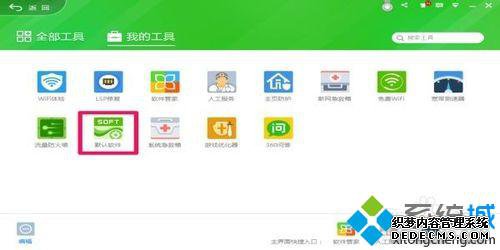
4、打开“默认软件”后,在“浏览器”栏中选择要设置为默认浏览器的浏览器对象,点击“设为默认”按钮;
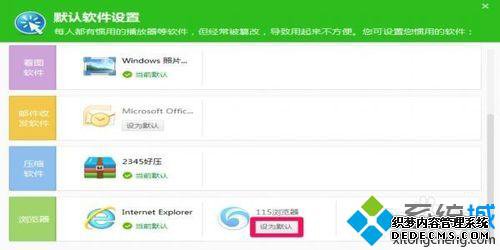
5、点击“设为默认”按钮,默认浏览器的设置就已经成功了。
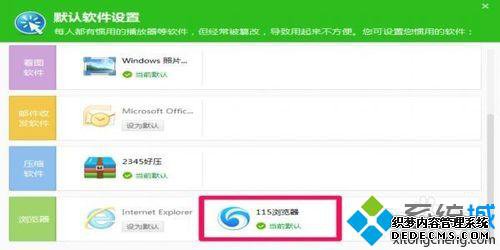
解决方法二:
1、打开控制面板,选择“程序”,并点击打开;
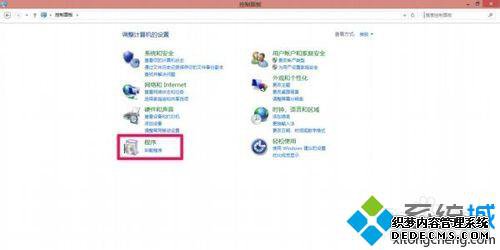
2、选择“默认程序”下的“设置默认程序”,并点击打开;
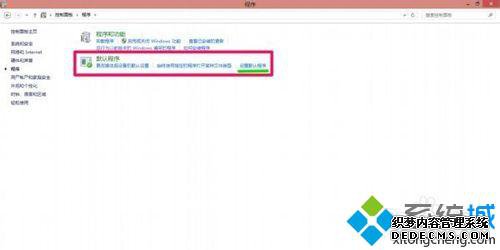
3、在右侧的“程序”栏中选择要设置为默认浏览器的浏览器对象,然后选择将“此程序设置为默认值”;
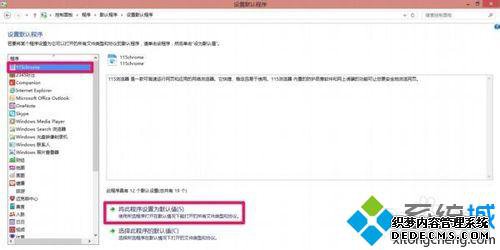
4、默认浏览器的设置成功后,点击“确定”按钮即可。
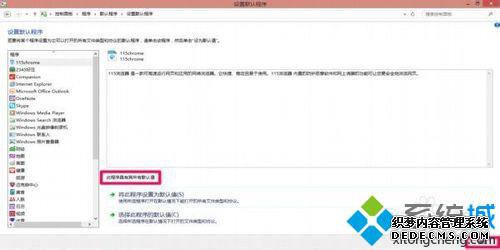
上述系统城小编介绍就是Win8设置或更改默认浏览器的两种方法,非常简单,如果你身边还有为如何设置或更改默认浏览器问题发愁,赶快将此方法分享吧
------相关信息------



